Для начала необходимо соединить два модема (adsl и gpon) сетевым кабелем Lan1 - Lan1, подключить их к сети 220В, предварительно второй (оптоволоконный) должен работать в режиме Router.

Теперь подключаем старенький М-200 к сетевой карте компьютера (Lan2 - сетевая карта) и заходим в его настройки.
Открываем браузер и в адресной строке вводим 192.168.1.1 логин и пароль admin/admin
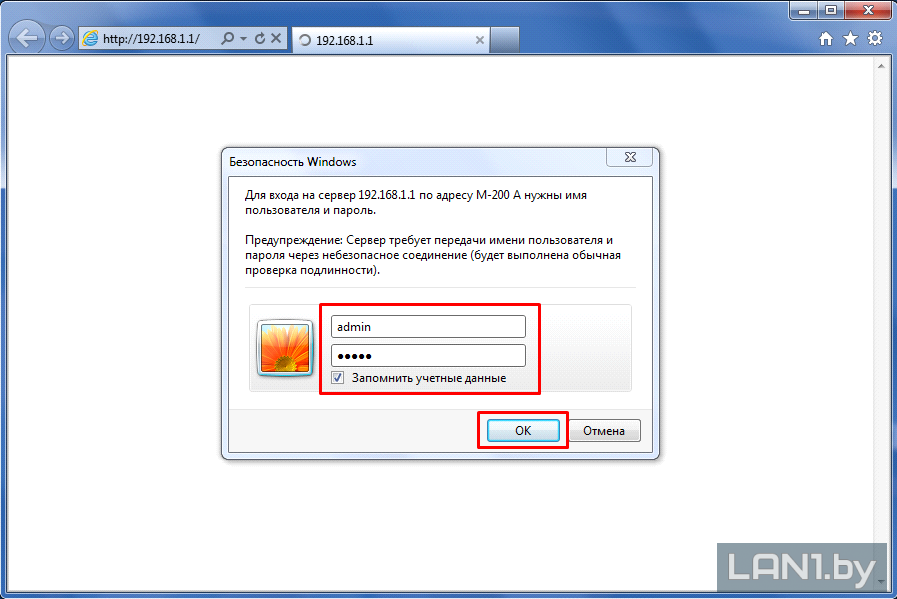
Теперь необходимо настроить модем в режим Bridge.
После входа в настройки модема, откроется главное меню модема.
В поле ISP выберите Bridge Mode и нажмите SAVE.

Настраиваем Wi-Fi.
Перейдите в раздел Interface Setup - Wireless.
В поле PerSSID Switch выберите Activated.
В поле Вroadcast SSID выберите Yes.
В поле SSID пропишите название сети Wi-Fi.
В поле Authentification Type выберите тип аутентификации WPA-PSK/WPA2-PSK.
В поле Encryption выберите тип шифрования TKIP/AES.
Примечание. Если подключаемое вами устройство имеет проблемы с подключением к Wi-Fi, измените тип аутентификации и тип шифрования на другие.
В поле Pre-Shared Key пропишите пароль для подключения к сети Wi-Fi. Минимум 8 символов.
Нажмите SAVE для сохранения настроек.

Выключите DHCP-сервер и измените ip-адрес модема.
Перейдите в раздел Interface Setup - LAN.
В поле Main IP Address пропишите ip-адрес модема 192.168.100.100.
Примечание. Необходимо изменить ip-адрес модема для того, чтобы gpon-модем и dsl-модем в одинаковых подсетях.
В поле DHCP выберите Disabled для отключения DHCP-сервера.
Примечание. Необходимо выключить DHCP-сервер на dsl-модеме для того, чтобы в сети не было два DHCP-сервера.
Нажмите SAVE для сохранения настроек.

Подскажите все сделал как в инструкции сначала скорость норм, а потом резко падает до 8 мегабит и так до перезагрузки m200a,что можно предпринять?
Здравствуйте. Может быть какое-то устройство (ПК, ноутбук) начинает какую-то загрузку (torrent например)?
Проверьте настройку сетевой карты ! два адреса из сигмента уже заняты PON 192.168.100.1 и ADSL модем100 заняты следовательно адрес IP сеть карты должен быть кпримеру 192.168.100.от2-99 и от 101 до 254 1 и 100 занят и приведёт к конфликту железа !
Название заметки вводит в заблуждение, усиления Wi-Fi здесь нет. Надо переименовать «Как использовать старый M-200 в качестве точки доступа Wi-Fi»
Здравствуйте. Вы правы, переименовал.